Theo mặc định, Windows 10 hiển thị logo Windows làm logo boot. Nhưng nếu đã chán ngấy với logo Windows mặc định trên màn hình boot, bạn có thể thêm logo tùy chỉnh của riêng mình.
Để cá nhân hóa hơn nữa, bạn cũng có thể thay đổi logo boot trong Windows thành bất cứ điều gì bạn muốn. Hãy thi hành theo những bước sau để thêm logo boot tùy chỉnh trong Windows.
Lưu ý trước khi thêm logo boot tùy chỉnh
Trước khi thực hành bất kỳ thay đổi nào, hãy chắc chắn rằng bạn biết và làm theo những điều dưới đây:
- Tạo bản sao lưu đầy đủ hoặc rescue disk trước khi thực hành bất kỳ thay đổi nào đối với logo boot Windows.
- Windows nên chạy ở chế độ UEFI, chứ không phải Legacy BIOS. Bạn cũng đều có thể dễ dàng kiểm tra xem Windows đang chạy trên UEFI hay Legacy BIOS.
- Nếu Windows đang chạy trên UEFI, hãy đáp ứng tính năng Secure Boot bị tắt. Khi Secure Boot được bật trong UEFI, bạn không thể thay đổi logo boot.
- Bạn không thể đặt GIF hoặc hình ảnh trong suốt làm logo boot mới.
- Hình ảnh bạn mong muốn đặt làm logo boot phải sẵn sàng, không được lớn hơn 300 x 300px.
- Bạn cần quyền admin để thay đổi logo boot Windows.
- Hướng dẫn này chỉ áp dụng cho Windows 10 và có thể không hoạt động trong Windows 8 hoặc 7.
Khi bạn chắc chắn về mọi điều trong bản kê trên, hãy tiếp tục phần tiếp theo.
Hướng dẫn mỗi bước để thay đổi logo boot trong Windows 10
1. Vì Windows không có tùy chọn để thay đổi logo boot, nên ta sẽ sử dụng một công cụ mã nguồn mở và miễn phí của bên thứ ba mang tên HackBGRT. Vì vậy, hãy tải HackBGRT, mở file ZIP và giải nén thư mục trong đó vào desktop.
2. Bây giờ, hãy mở thư mục được giải nén, bấm chuột phải vào file “setup.exe” và chọn tùy chọn “Run as administrator” .
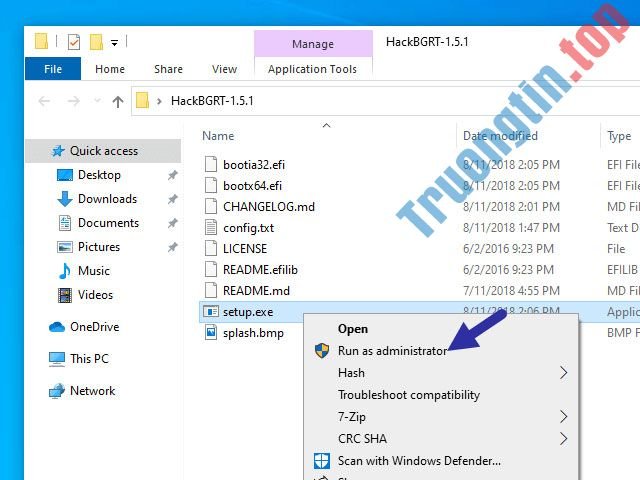
3. Hành động trên sẽ khởi chạy công cụ dòng lệnh của ứng dụng. Tại đây, nhấn phím i trên bàn phím.
4. Ngay sau khi bạn nhấn phím, file cấu hình của chương trình sẽ được mở trong Notepad. Cài đặt của phần mềm đã được cấu hình đúng. Vì vậy, chỉ cần đóng Notepad bằng phương pháp nhấp vào tượng trưng “X” ở góc trên bên phải.
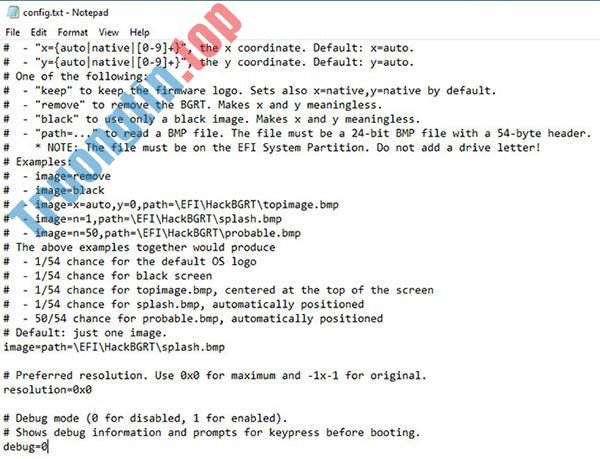
5. Khi bạn đóng Notepad, HackBGRT sẽ mở phần mềm Paint với logo boot mặc định của riêng nó. Tại đây, nhấp vào nút drop-down “Paste” và chọn tùy chọn “Paste from” .
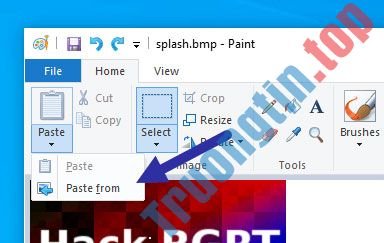
6. Bây giờ, tìm hình ảnh bạn mong muốn đặt làm biểu tượng boot Windows mới, chọn nó và nhấp vào nút “Open”.
Mẹo nhanh : Vì logo boot không giúp hình ảnh trong suốt, hãy thay đổi màu nền của hình ảnh trong suốt thành màu đen trước khi thêm nó vào ứng dụng Paint.
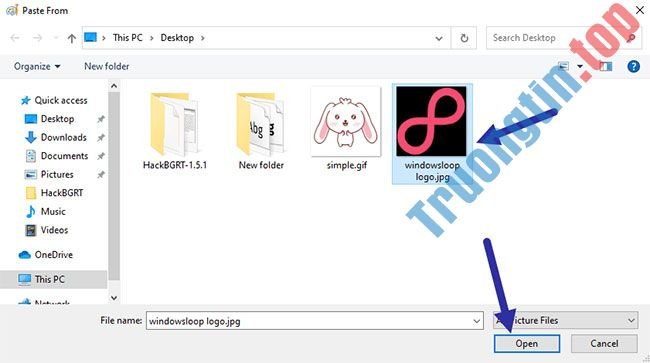
7. Hành động này sẽ thêm hình ảnh vào phần mềm Paint. Nếu cần, thay đổi kích thước hình ảnh bằng cách nhấp vào nút “Resize”.
8. Khi bạn đã hoàn tất, chọn tùy chọn File > Save để lưu file. Sau khi lưu, đóng phần mềm Paint.
9. Ngay sau khi đóng ứng dụng, bạn đã hoàn chỉnh cài đặt HackBGRT.
Từ giờ trở đi, bất kể lúc nào boot vào Windows, bạn sẽ thấy logo boot tùy chỉnh mới thay vì logo Windows mặc định.
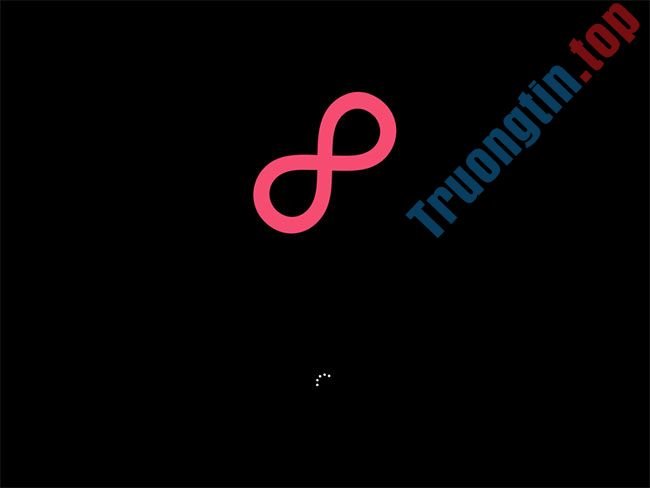
Khôi phục logo boot mới đầu
Nếu muốn khôi phục logo boot ban đầu, bạn cũng đều có thể làm điều này bằng phương pháp sử dụng cùng một ứng dụng. Chỉ phải làm theo một số bước dưới đây.
1. Trước tiên, hãy mở thư mục HackBGRT, bấm chuột phải vào file “setup.exe” và chọn tùy chọn “Run as administrator” .
2. Vì ứng dụng đã được cài đặt trong hệ thống, bạn sẽ thấy các tùy chọn bổ sung.
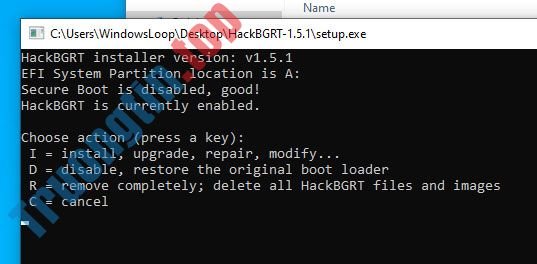
3. Để xóa tận gốc HackBGRT và khôi phục logo boot ban đầu, hãy nhấn r . Nếu bạn mong muốn tắt ứng dụng và khôi phục logo boot ban đầu, hãy nhấn d .
4. Ngay sau khi bạn nhấn phím, HackBGRT sẽ khôi phục logo boot ban đầu.
Chỉ cần khởi động lại hệ thống và bạn sẽ thấy logo boot Windows gốc.
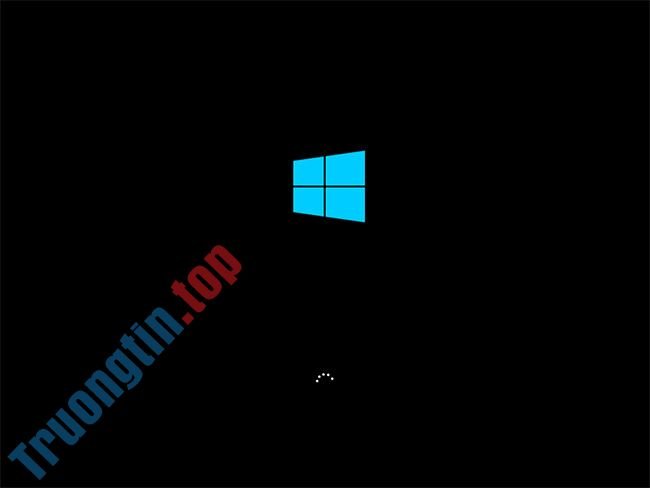
- Hướng dẫn tạo WinPE file IOS, USB boot WinPE
- Sửa lỗi BOOTMGR is missing khi khởi động Windows
- Sửa lỗi “The current BIOS setting do not fully support the boot device” trong Windows 10
- Cách phục hồi Master Boot Record trong Windows 10
Windows 10,logo boot,logo boot Windows 10,đổi logo boot Windows 10,thay đổi logo boot
Nội dung Cách đổi logo khi khởi động Windows 10 thành ảnh của bạn được tổng hợp sưu tầm biên tập bởi: Tin Học Trường Tín. Mọi ý kiến vui lòng gửi Liên Hệ cho truongtin.top để điều chỉnh. truongtin.top tks.
Bài Viết Liên Quan
Bài Viết Khác
- Địa Chỉ Cài Win Quận 3 – Cài Đặt PC Laptop Tại Nhà Q3
- Sửa Wifi Tại Nhà Quận 4
- Sửa Laptop Quận 3
- Dịch Vụ Cài Lại Windows 7,8,10 Tận Nhà Quận 4
- Dịch Vụ Cài Lại Windows 7,8,10 Tận Nhà Quận 3
- Tuyển Thợ Sửa Máy Tính – Thợ Sửa Máy In Tại Quận 4 Lương Trên 10tr
- Tuyển Thợ Sửa Máy Tính – Thợ Sửa Máy In Tại Quận 3
- Địa Chỉ Vệ Sinh Máy Tính Quận 3 – Dịch Vụ Giá Rẻ
- Cách tải APK an toàn, nhanh nhất
- Dịch Vụ Sửa Máy Lạnh Thiếu Gas Hết Gas Quận Tân Bình
- Sửa Laptop sony Giá Bao Nhiêu – Sửa Ở Đâu?
- So sánh 2 trình chỉnh sửa video miễn phí HitFilm Express và DaVinci Resolve
- Nạp Mực Máy In Đường 10 Quận 6








